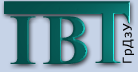|
||||||||
|
||||||||

Добавление и модификация надписейВ сообщение можно вставить 3 типа надписей (labels): нумерованные, маркированные и кнопочные. Всего в сообщении допускается не более 5 надписей, но все они должны быть одного типа ? смешивать нумерованные, маркированные и кнопочные надписи в одном сообщении нельзя. Чтобы указать нужный тип надписей, запишите в свойство Примечание: Если Вы сделаете ссылку на надпись с номером, большим 5, произойдет ошибка. Нумерованные и маркированные надписи позволяют выделять определенную информацию. И вместо того, чтобы присваивать сложные строки свойству сообщения, Вы назначаете простые строки свойствам Text нескольких нумерованных или маркированных элементов. В следующем примере на экран выводится модальное сообщение со списком возможных причин некой проблемы :Set bln = Assistant. NewBalloon Кнопочные надписи применяются для формирования списка вариантов. Используя значение, возвращаемое свойством Show (в модальном или автоматически исчезающем сообщении), или второй параметр, передаваемый процедуре обратного вызова (в немодальном сообщении), можно определить, какая из кнопочных надписей была нажата, и выполнить соответствующее действие.Следующая программа создает список из трех кнопочных надписей. Переменной x присваивается значение, возвращаемое методом Show; оно равно 2 или 3 в зависимости от того, какую кнопку щелкнул пользователь (кнопка ОК отсутствует). В этом примере значение переменной x просто покажется в окне, но ничто не мешает передать его другой процедуре или использовать в выражении Select Case.Set b = Assistant. NewBalloon В следующем примере программа запрашивает, на каком принтере печатать документ ? сетевом или локальном. Это сообщение немодальное, и пользователь может продолжить работу с приложением, но сообщение останется на экране и будет напоминать, что печать не начнется, пока не выбран принтер. Процедура ProcessPrinter должна определить, какую кнопочную надпись щелкнул пользователь, и, выполнив соответствующие операции, закрыть сообщение.Set bin = Assistant.NewBalloon Подробнее о свойстве Callback немодального сообщения см. раздел ?Использование процедур обратного вызова?.
Текст пособия подготовлен на основе материалов книги Microsoft Corporation. Руководство программиста по Visual Basic для Microsoft Office 97 / Пер. с англ. - М.: Издательский отдел "Русская Редакция" ТОО "Channel Trading Ltd.", 1997. - 544 с.: илл. c Оригинальное издание на английском языке, Microsoft Corporation, 1997 c Русский перевод, Microsoft Corporation, 1997 |